Всем привет на нашем ламповом портале. Сегодня я расскажу вам, как зарегистрироваться в Плей Маркете. Для этого вам нужно создать аккаунт или почту (Gmail) от Google – делается это одинаково на любом устройстве (телефон или компьютер). Я разбил статью на две части. В первой мы создадим аккаунт, а во второй мы подключим его к нашему смартфону. Вы также можете просто перейти на официальную страничку регистрации, нажать по ссылке «Создать аккаунт» и действовать согласно инструкциям на экране.
Ссылка для создания аккаунта Google Play Market
ШАГ 1: Создание аккаунта
Проще всего создать аккаунт в Плей Маркете через официальный сайт Google – именно он будет использоваться у вас на телефоне Android.
- Заходим в Гугл, используя любой браузер:
google.com
- В правом верхнем углу экрана нажмите «Войти». Если вы зашли на страницу с телефона – найдите эту кнопку и тапните по ней пальцем.
- Так как Gmail у нас еще нет, нам нужно «Создать аккаунт» – перейдите по этой ссылке.
- Выберите для кого именно вы хотите создать новый акк – для ребенка или себя.
ПРИМЕЧАНИЕ! Будьте аккуратны при создании аккаунта для ребенка. Я понимаю, что вы хотите подключить Family Link, но данная функция очень кривая (на данный момент). Многие родители жалуются, что потом её почти невозможно отключить. Поэтому я советую даже для ребенка создать обычный аккаунт. Если вы мне не верите – почитайте комментарии к этой статье (ссылка).
- Далее нам нужно заполнять данные для создания – начнем с имени и фамилии.
- Указываем дату рождения и пол.
- Вам будут предложены варианты почты, но лучше придумать её самому, выбрав вариант «Создать собственный адрес Gmail».
- Теперь очень внимательно впишите два раза пароль.
- Я также советую добавить резервную почту – она необходима для восстановления пароля, если вы его забудете. После указания данного ящика, на него придет письмо со ссылкой для подтверждения.
- Указываем номер мобильного телефона, который дополнительно можно использовать для восстановления пароля.
- Проверяем данные и жмем «Далее».
- Пролистайте в самый низ и примите условия лицензионного соглашения.
- Если вы сидите в Google Chrome – в правом верхнем углу вы увидите, что аккаунт уже автоматически подключился к этому браузеру.
ШАГ 2: Вход
Аккаунт мы создали, теперь нам нужно зайти из-под него.
- Откройте приложение Google Play Market на вашем телефоне.
- Вас сразу же попросят «Войти».
- Вводим почту, которую мы указали при регистрации и не забываем ввести пароль.
- Если у вас включена двухэтапная аутентификация, как у меня, вас попросят подтвердить, что это именно вы. Я обычно указывают способ с кодом из SMS.
- Укажите, кто именно будет пользоваться этим устройством.
- Включаем резервное копирование – это очень важно, чтобы данные не потерялись в случае потери или поломки телефона.
- Два последних этапа – это принять пользовательское соглашение и включить копирование основных данных смартфона в облако.
Читаем – что такое облако и как им пользоваться.
- И вот теперь мы можем пользоваться Google Play маркетом.
Теперь вы знаете, как зарегистрироваться в Гугл Плей. Вроде бы ничего не забыл и расписал все подробно. В любом случае, вы можете задать свой вопрос в комментариях и получить эксклюзивную и бесплатную помочь от WiFiGiD.RU.


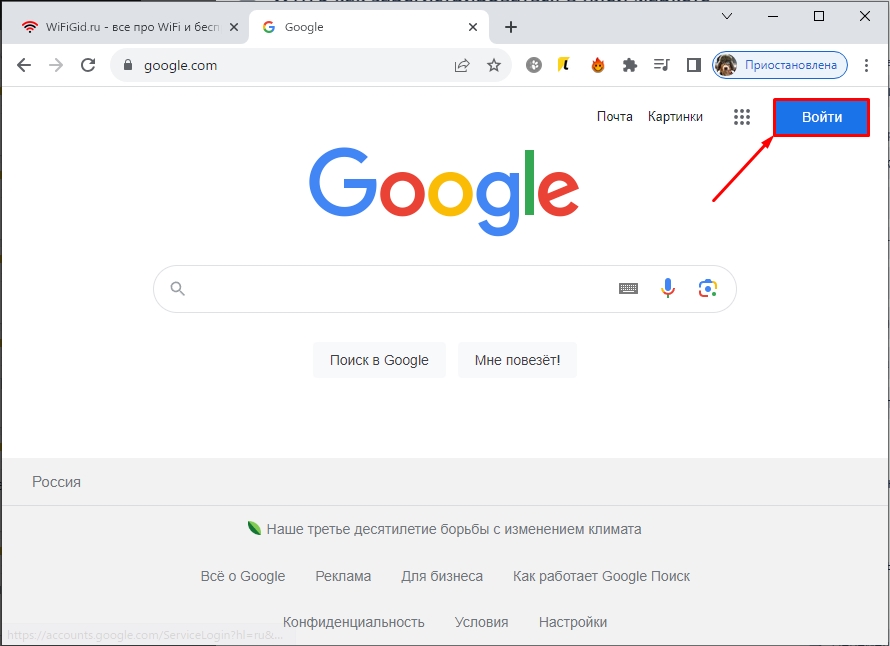
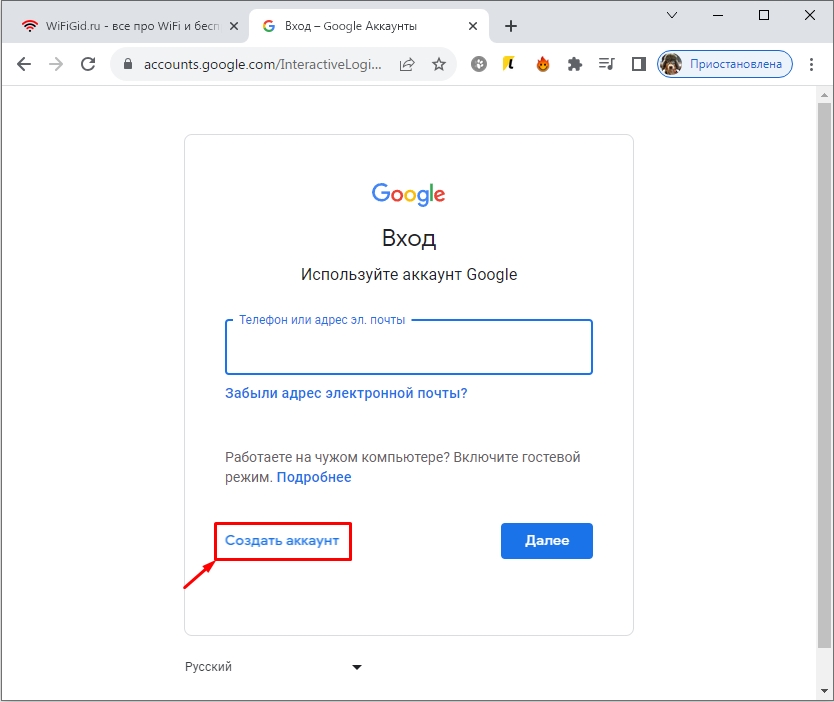
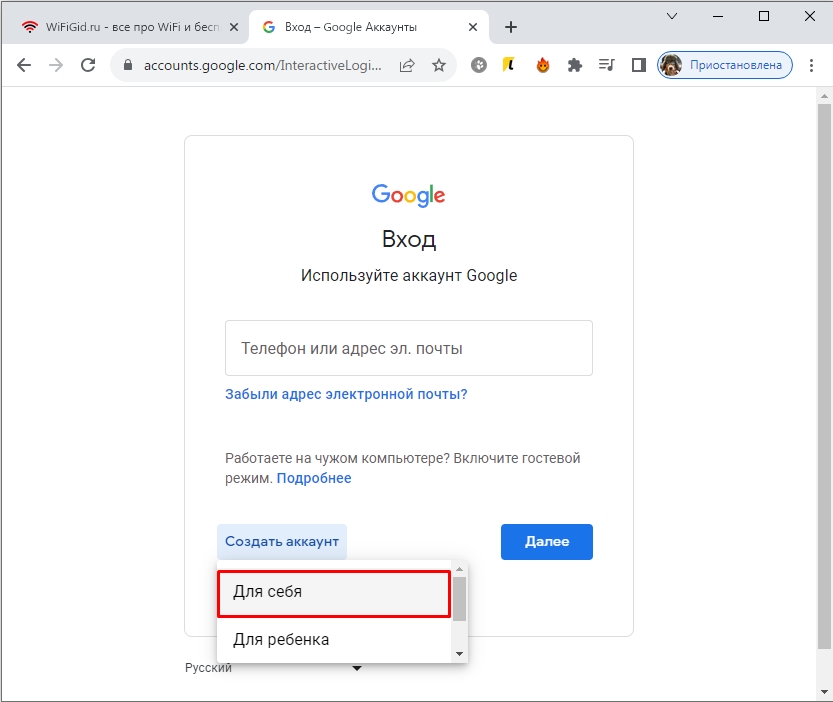
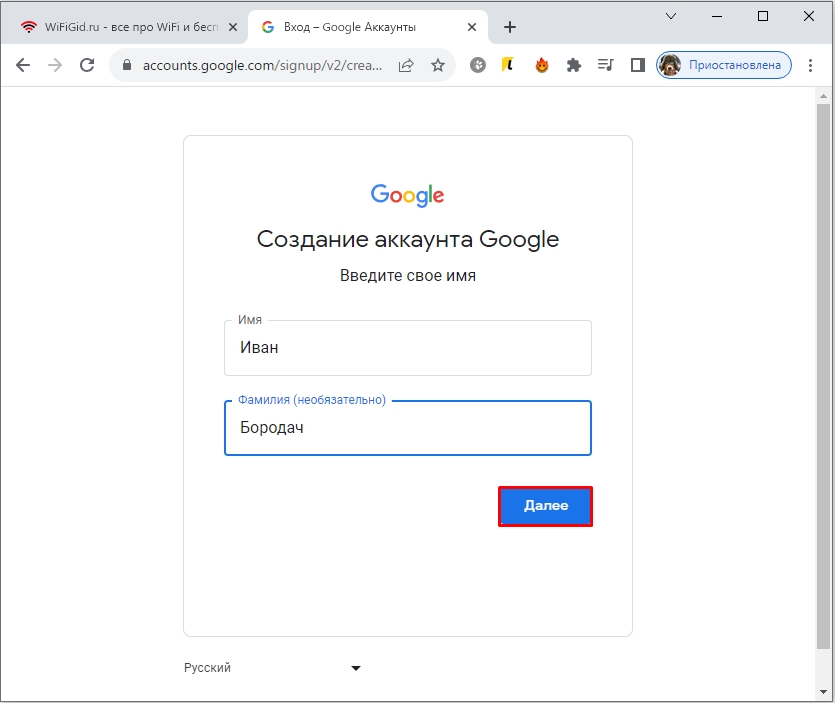

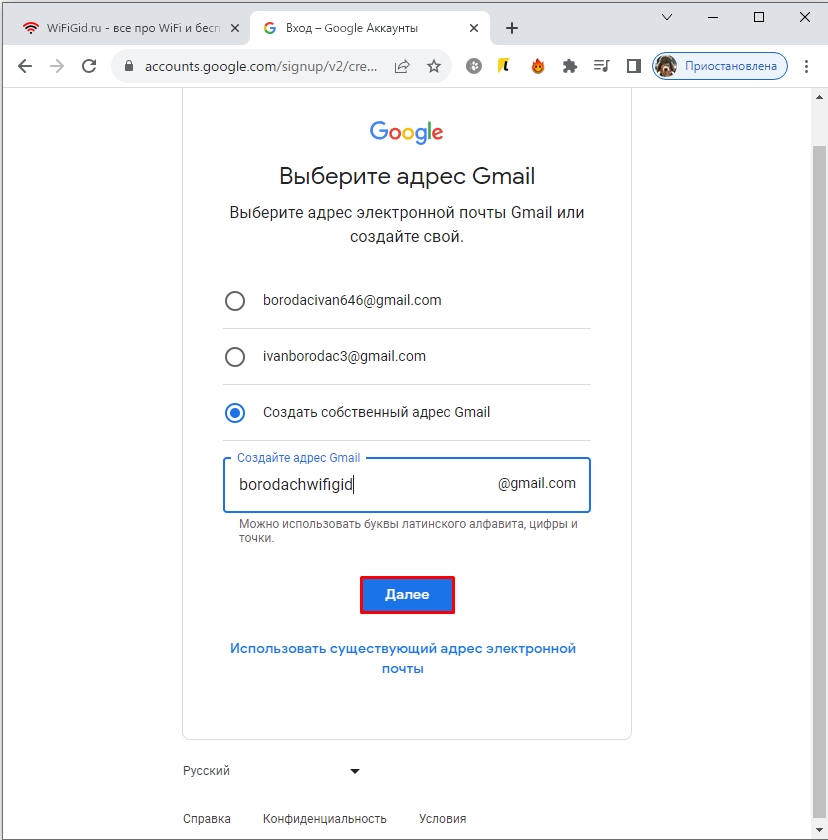
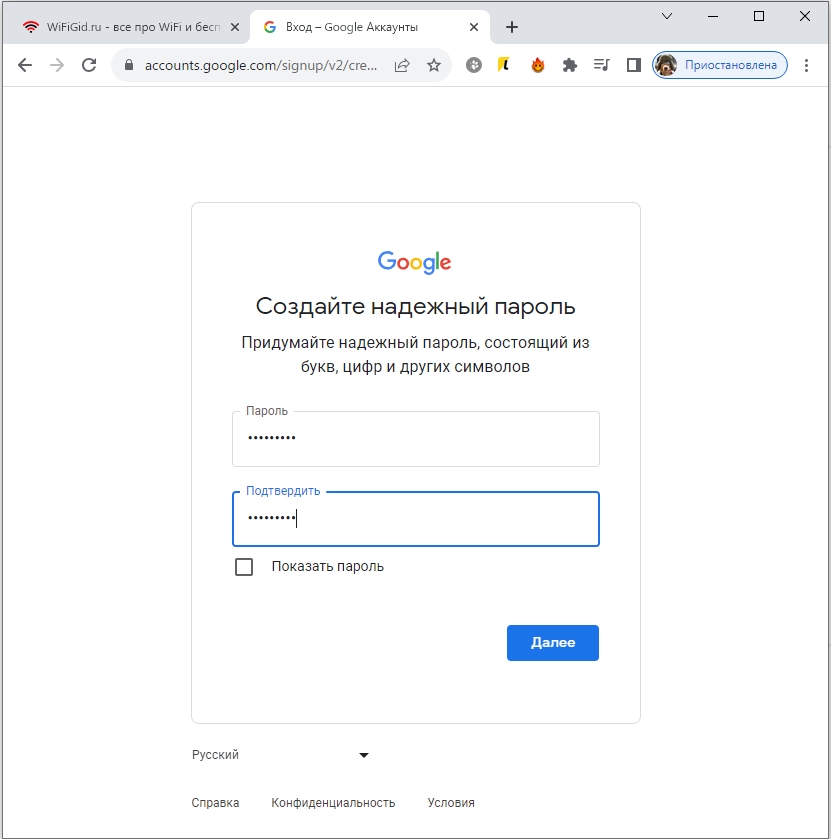
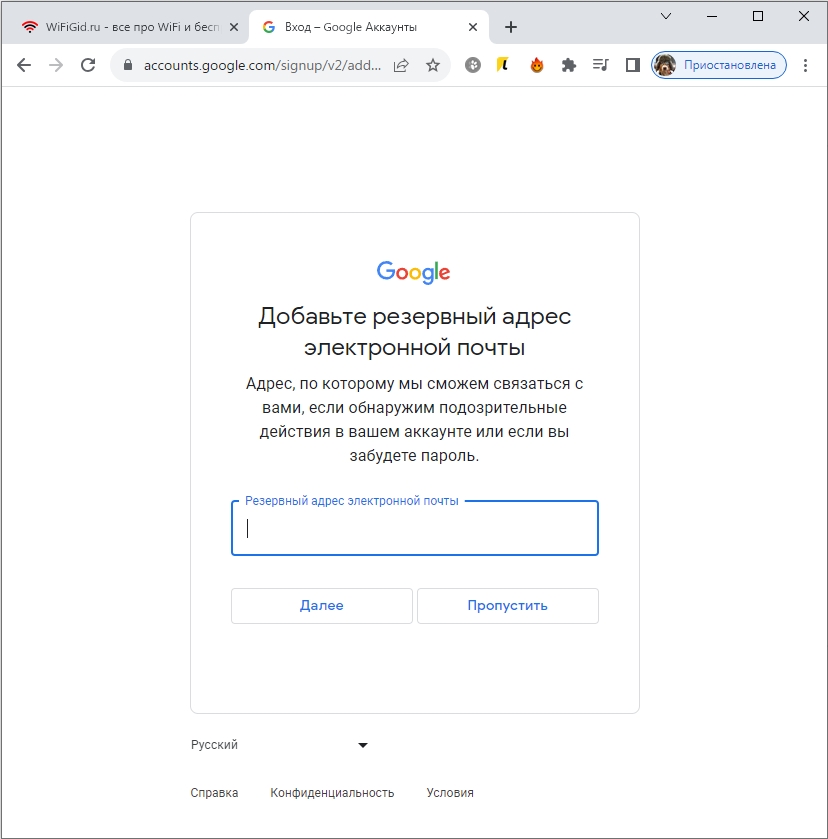
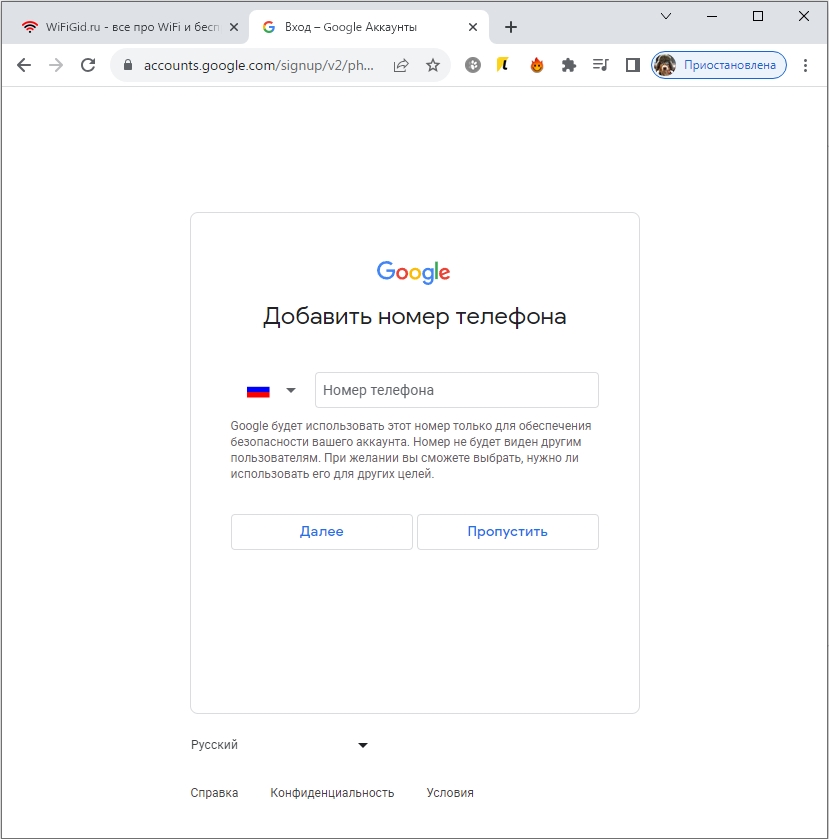
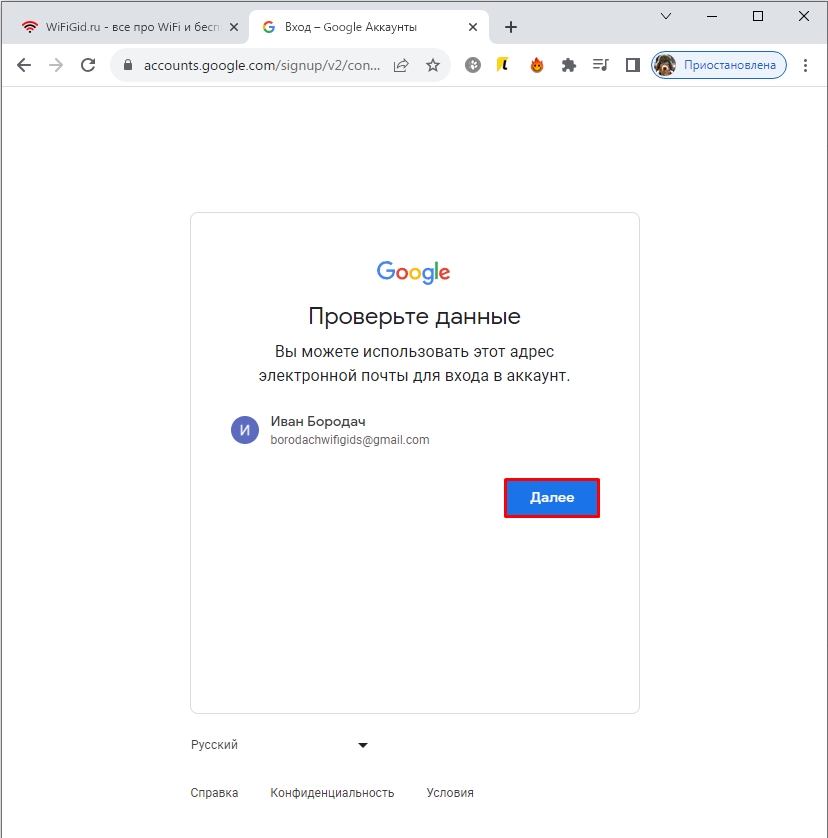
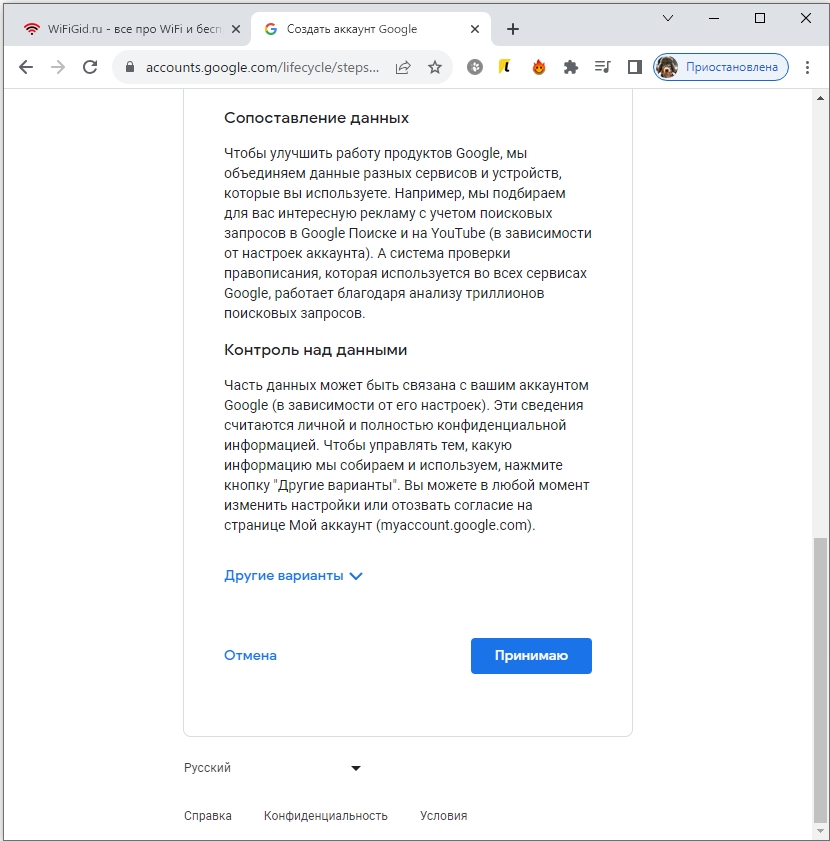
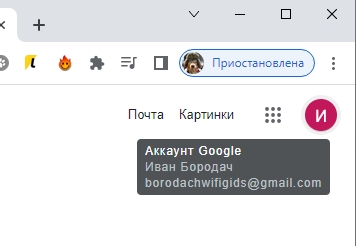
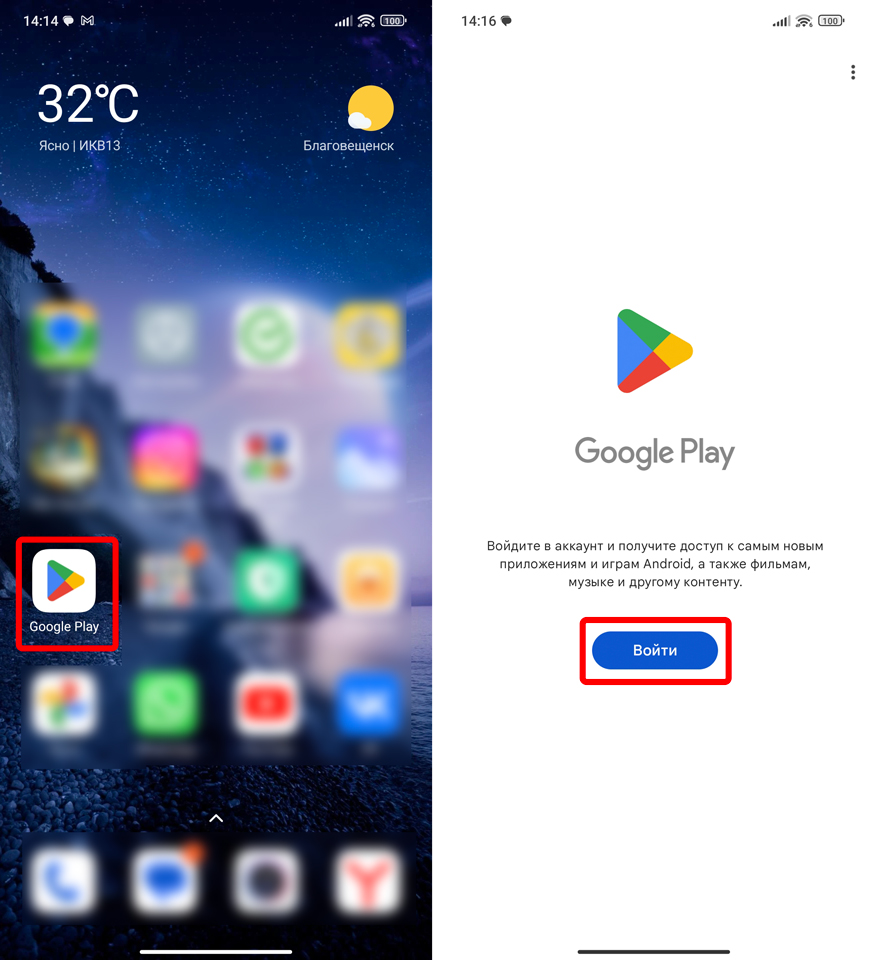
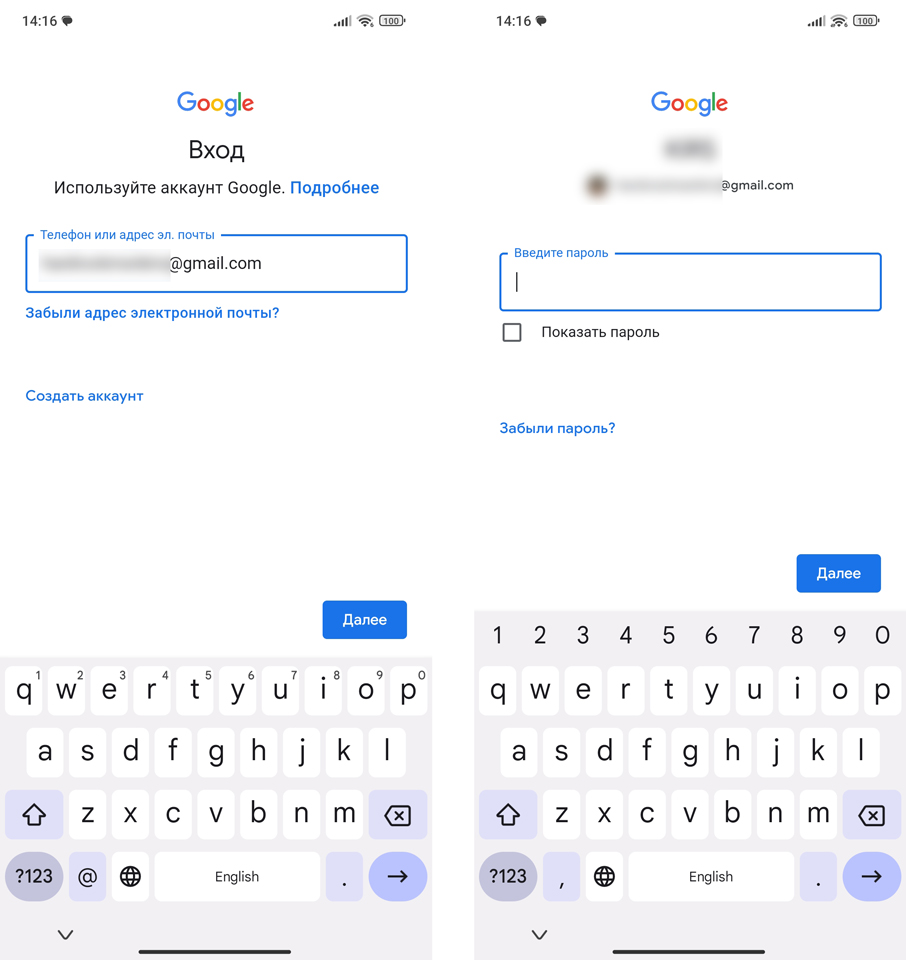
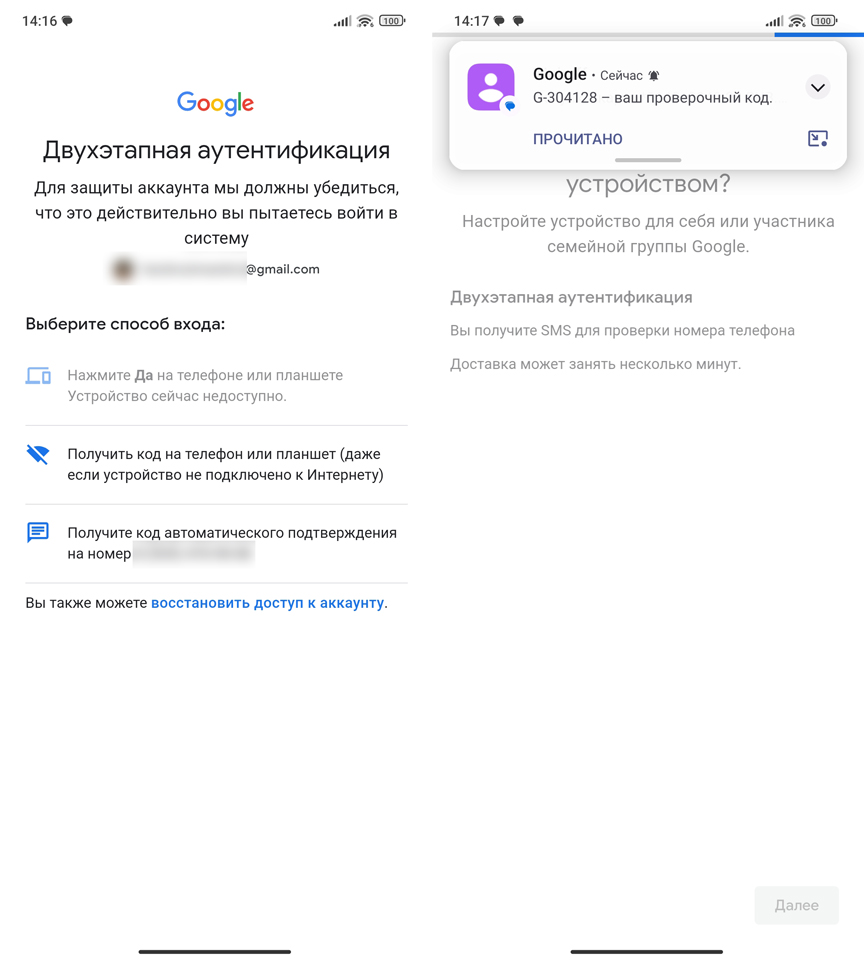
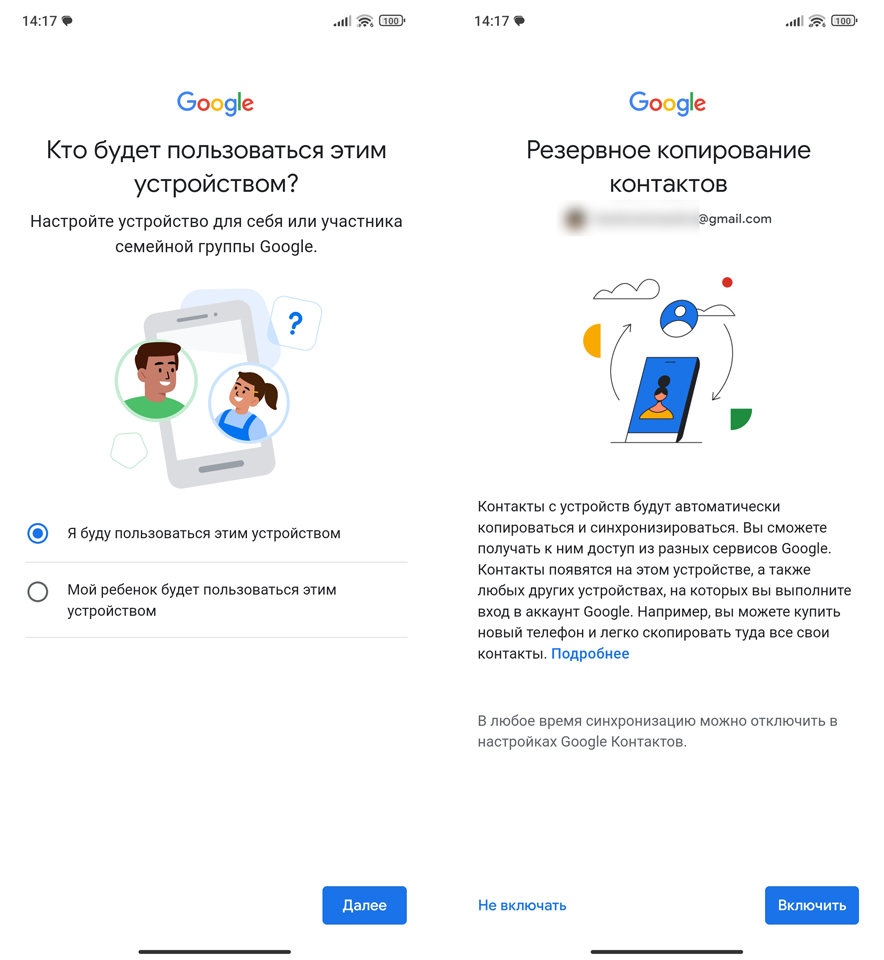
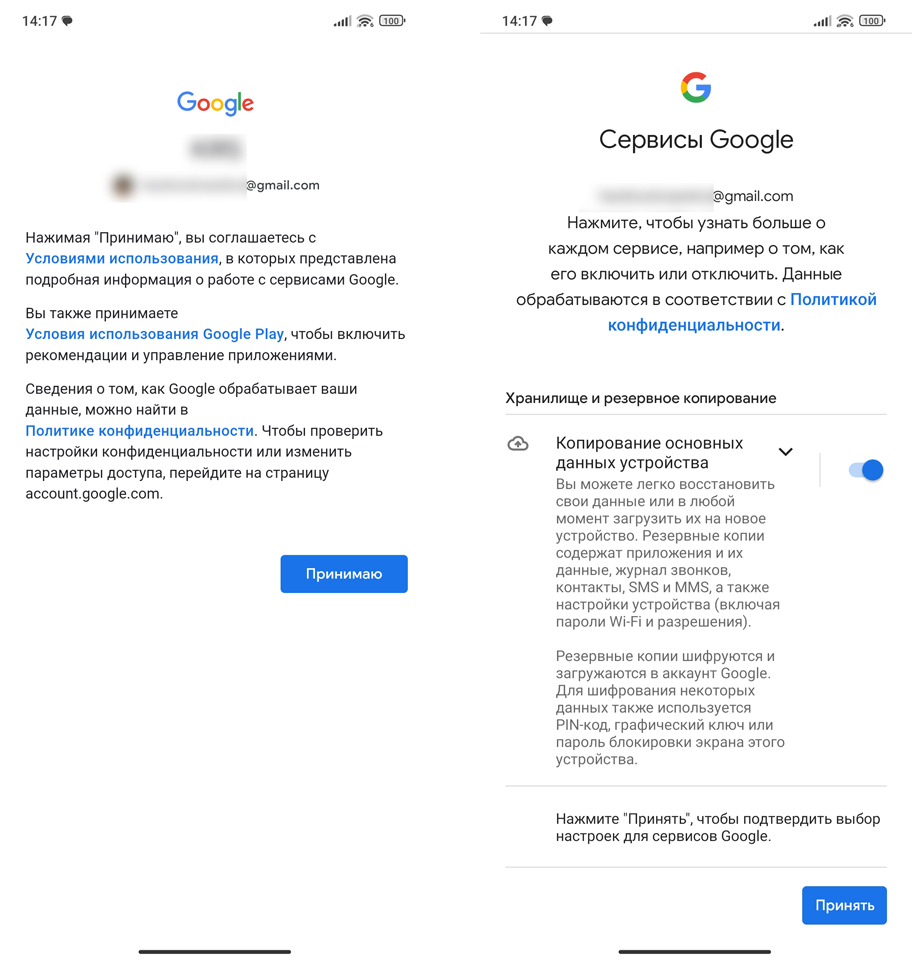
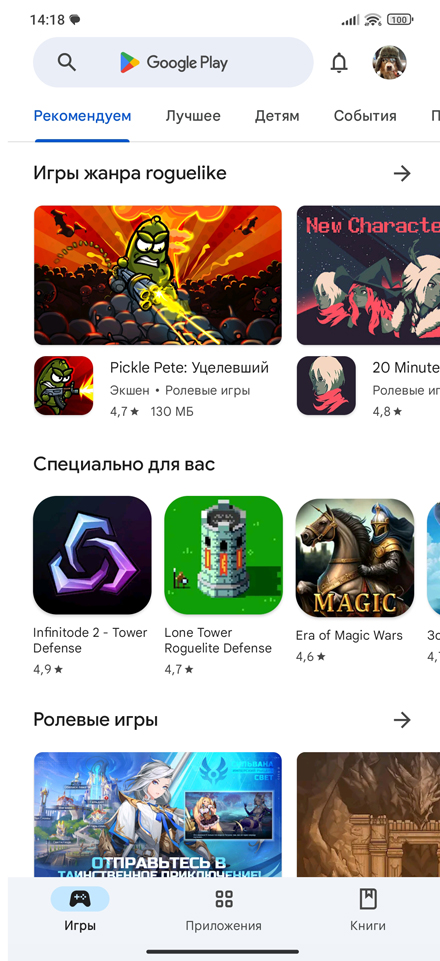




Короче, можно просто войти, инфа про создание была лишней, у всех же почта есть
спасибо! это то что нужно, все получилось создать
войти в плеймаркет то проблем нет, а вот как из него удалиться без потери почты это та еще загадка
У меня единственно пишется, когда я создаю электронную почту, имя пользователя электронная почта недоступно я на Самсунг Галакси Таб 3 планшет